Az Apple az elmúlt években következetesen frissítette a Safarit új funkciókkal, beleértve a teljesítménynövelést és néhányat hatalmas adatvédelmi frissítések. A MacOS Monterey frissítés böngészőjének is új külsőt ad a Safari 15-tel, amely verzió még több új webkód támogatást is tartalmaz haladó oldalak, Passkey támogatás az iCloud kulcstartóhoz, kiemelések a fontos információk kiemelésére és egy egész sokkal több.
Tartalom
- 1. lépés: Menjen az App Store-ba
- 2. lépés: Ellenőrizze a frissítéseket
- 3. lépés: Frissítse a Safarit, ha elérhető
- 4. lépés (opcionális): Adjon hozzá Safari-bővítményeket
Ha nem kapcsolja be az automatikus frissítéseket, vagy késlelteti bizonyos frissítéseket a Mac számítógépen, előfordulhat, hogy nem tudja azonnal kihasználni a legújabb funkciók előnyeit. A megoldás maga a Safari manuális frissítése – és szerencsére meglehetősen könnyű gondoskodni róla. Íme, hogyan kell csinálni.
Ajánlott videók
1. lépés: Menjen az App Store-ba
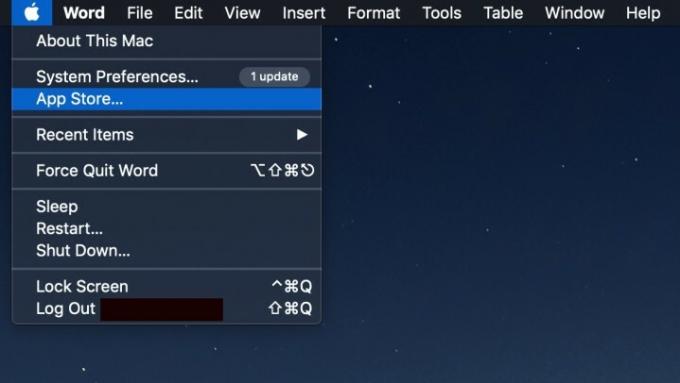
Jelentkezzen be Mac számítógépére, és nyissa meg az App Store-t. Könnyen megnyithatja a
alma ikont a MacOS képernyő bal felső sarkában, majd válassza ki Alkalmazásbolt.2. lépés: Ellenőrizze a frissítéseket
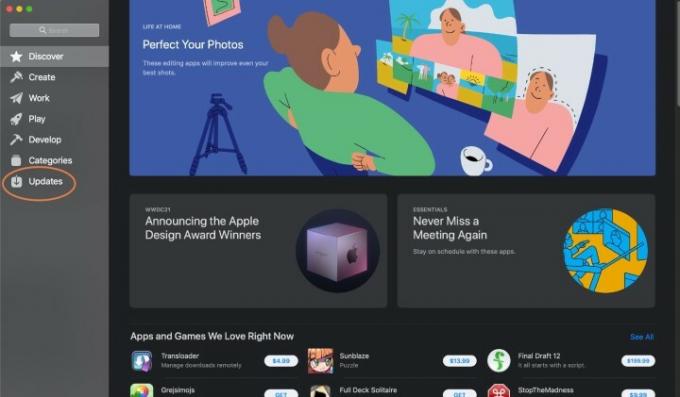
Amikor először megnyílik az App Store, nézze meg a bal oldali menüt. Alul egy szakaszt kell látnia Frissítések. Navigáljon oda az elérhető alkalmazásfrissítések állapotának ellenőrzéséhez.
3. lépés: Frissítse a Safarit, ha elérhető

A Frissítések szakasz több részre oszlik az alkalmazások állapotától függően. Lehet, hogy a Függőben levő szakasz azoknak az alkalmazásoknak, amelyek frissítésre várnak, de engedélyre vagy több időre van szükségük a befejezéshez. Lehetne egy Frissítések érhetők el szakaszt azokhoz az alkalmazásokhoz, amelyekhez elérhető frissítések tartoznak, és amelyeket még nem indítottak el. És azt is láthatja, hogy a Mostanában frissítve szakaszban, hogy ellenőrizze a nemrégiben alkalmazott frissítéseket.
Keresse meg a Safarit a Függőben levő vagy Frissítések érhetők el szakaszok. Ha látod, keress egy kéket Frissítés gombot az alkalmazástól jobbra. Ha elérhető, válassza ezt a Safari frissítés megkezdéséhez.
Hibaelhárítási megjegyzés: Ha úgy tűnik, hogy valami nem stimmel a Safarival, például egy függőben lévő frissítés, amelyet nem lehet befejezni, vagy egy értesítés, amely ilyesmit mond A Safari nem frissíthető, akkor próbálja meg újraindítani a Mac-et, majd újra frissíteni, hátha ez segít. Ha nem működik, ellenőrizze a MacOS frissítéseit. Ha a MacOS verziója elmaradt a Safari legújabb frissítéseitől, előfordulhat, hogy nem lesz elérhető, amíg el nem végez egy átfogóbb frissítést.
Ne feledje, hogy általában ezt a teljes MacOS-frissítési módszert használhatja a Safari frissítésére bármikor. Mivel azonban a MacOS frissítéshez biztonsági mentést kell készíteni az adatokról, és mindenből ki kell jelentkezni, ez nem mindig megvalósítható, ha hosszú távú munka kellős közepén van. A Safari önmagában történő frissítése jobb megoldás lehet.
4. lépés (opcionális): Adjon hozzá Safari-bővítményeket
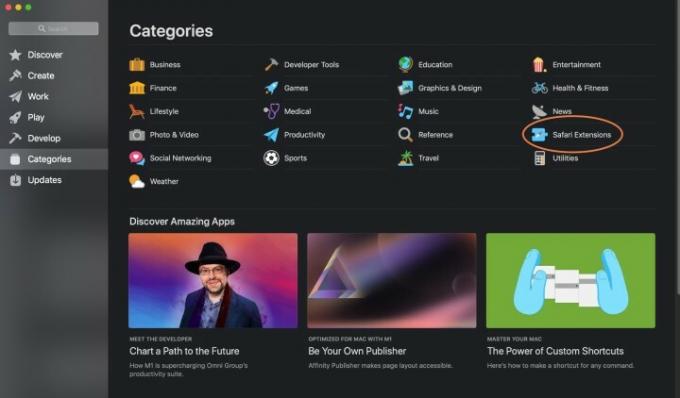
Ha izgatott egy új bővítmény miatt, amely nemrégiben jelent meg a Safariban, akkor a szabványos frissítés nem fogja tartalmazni – Önnek magának kell hozzáadnia. Az App Store-ban válassza ki a Kategóriák opciót a menüben. A megjelenő listában válassza ki a lehetőséget Safari bővítmények.
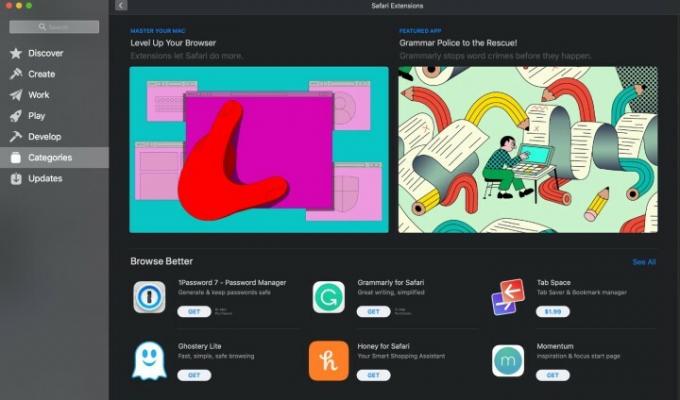
Itt megtekintheti a legújabb bővítményeket, és tetszés szerint hozzáadhatja őket a Safarihoz. Ha szeretnél néhány ötletet, nézd meg a legjobb böngészőbővítmények listáján.
A Safari újratelepítése
Ne feledje, hogy választhat a Safari teljes törlése mellett is. Ha úgy tűnik, hogy a Safari programhibával vagy teljesítményproblémával rendelkezik, az alkalmazás törlése és újratelepítése az egyik módja annak, hogy mindent frissítsen a probléma megoldása közben. A Safari újratelepítésének egyetlen módja azonban a MacOS teljes újratelepítése. Nem veszít el semmilyen adatot, de hosszabb ideig tart, ezért mindig legyen óvatos a Safari törlésekor.
Megjegyzés a Windows Safariról
Igen tudsz technikailag töltse le a Safarit Windows rendszeren. A Safari 5 óta azonban az Apple leállt az alkalmazás ezen Windows-verzióján, így nem lesz elérhető frissítés hozzá. Ez azt is jelenti, hogy a Windows-verzió biztonsága és teljesítménye elmaradt, ezért egyáltalán nem javasoljuk ennek az alkalmazásnak a használatát.
Bővebb információért érdemes lehet megnézni legjobb böngészőink Machez, és a a legjobb webböngészők általában a legújabb frissítéseik alapján!
Szerkesztői ajánlások
- Az Apple eszközök létfontosságú biztonsági frissítése mindössze néhány percet vesz igénybe
- Az Apple hamarosan eltüntetheti a bevágást a Mac-en és az iPhone-on
- Ez a kritikus kizsákmányolás lehetővé teheti a hackerek számára, hogy megkerüljék a Mac védelmét
- A következő MacBook Air a vártnál is gyorsabb lehet
- Van saját iPhone-ja, iPadje vagy MacBookja? Telepítse ezt a kritikus frissítést most
Frissítse életmódjátA Digital Trends segítségével az olvasók nyomon követhetik a technológia rohanó világát a legfrissebb hírekkel, szórakoztató termékismertetőkkel, éleslátó szerkesztőségekkel és egyedülálló betekintésekkel.




